| Win11如何截屏录屏?Win11截屏教程和快捷键使用方法 | 您所在的位置:网站首页 › qq截屏快捷键怎么设置方法视频 › Win11如何截屏录屏?Win11截屏教程和快捷键使用方法 |
Win11如何截屏录屏?Win11截屏教程和快捷键使用方法
|
当前位置:系统之家 > 系统教程 > Win11如何截屏录屏?
Win11如何截屏录屏?Win11截屏教程和快捷键使用方法
时间:2021-06-19 17:01:20 作者:陈坤 来源:系统之家 1. 扫描二维码随时看资讯 2. 请使用手机浏览器访问: https://m.xitongzhijia.net/xtjc/20210619/215247.html 手机查看 评论 反馈  网盘下载
Windows11 22H2 64位最新纯净版 V2022.08
网盘下载
Windows11 22H2 64位最新纯净版 V2022.08
大小:3.87 GB类别:Windows 11系统 我想每个人都熟悉录制屏幕截图。所谓屏幕截图录制就是将整个电脑屏幕上的所有内容都录制下来。那么如何在电脑屏幕上录制视频呢?在使用Win11的用户,你们知道怎么截屏录屏的操作吗?有哪些快捷键可以操作呢?今日为你们带来的文章是关于Win11截屏教程与快捷键技巧方法。 Win11如何截屏录屏-Win11截屏教程和快捷键使用方法: 方法一: 1、使用“printscreen”会截取整个屏幕。 2、然后可以打开系统中的画图软件,将截图粘贴进去,就可以编辑保存了。 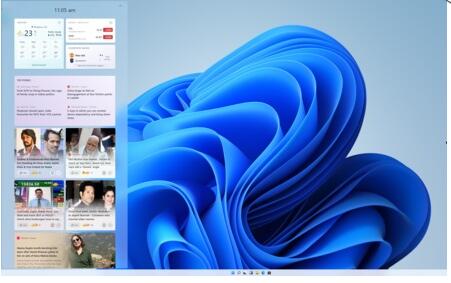
方法二: 1、首先点击开始菜单,然后找到其中的“设置” 2、在设置界面中找到并选择“游戏”进入。 3、游戏设置界面左侧栏中选择“游戏栏” 4、在游戏栏的右侧找到“进行屏幕截图”,下方就可以自定义屏幕截图快捷键了。 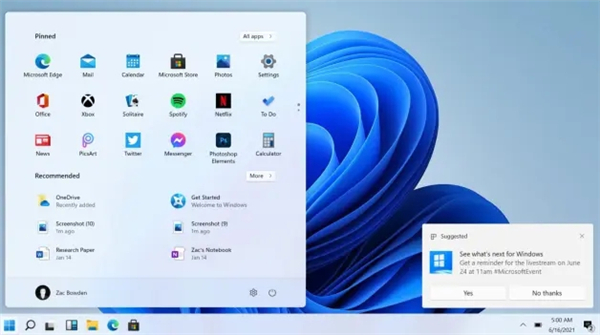
以上就是win11截图快捷键设置方法了。 标签 Win11录屏 win11教程Win11声音怎么调?Win11声音调法介绍 下一篇 > 下载安装Win11系统收费吗? 相关教程 Win11电脑时区设置中国的怎么设置-【图文】 精简版Win11下载-Win11精简版合集 Win11安装KB5037853更新失败/任务栏闪烁/无响... Win11微软商店提示无法安装此应用程序怎么办 Win11如何在安全中心添加排除项 Win11锁屏界面Windows聚焦不更新图片怎么办 Win11快速访问记录怎么清除 Win11在注册表中彻底删除文件残留的方法-【实... Win11蓝牙连接问题:7种常用的蓝牙故障排除方... Win11如何局域网共享-Windows11局域网共享设...
Win11打开方式选择其他应用没反应怎么办?【有效解决】 
Win11自带屏幕录制怎么打开?Win11打开自带的屏幕录制功能方法 
Win11 23H2和22H2哪个更稳定?选哪个版本好? 
Win11如何关闭了解此图片?Win11关闭了解此图片的方法 发表评论共0条  没有更多评论了
没有更多评论了
评论就这些咯,让大家也知道你的独特见解 立即评论以上留言仅代表用户个人观点,不代表系统之家立场 |
【本文地址】
公司简介
联系我们